
时间:2021-02-15 01:54:39 来源:www.win10xitong.com 作者:win10
小编今日为大家解答一下win10系统不显示局域网电脑的问题,因为很多网友以前都没有遇到过win10系统不显示局域网电脑的情况,所以都不知道解决它的办法。身边没有人帮忙解决win10系统不显示局域网电脑的问题的话,小编今天想到一个解决的思路:1、首先我们要检查下所有电脑都已经开启了共享,不知道如何设置的点此链接查看方法:Win10系统局域网共享设置教程。2、win10的自动更新中,会关闭SMB1.0功能。这个操作会影响到共享环境,爱纯净分享下如何开启这个功能就解决了。刚才说得方法是一个概括,不是很全面,如果你没有看懂,那我们下面就详细的带来win10系统不显示局域网电脑的修复措施。
今日小编推荐系统下载:雨林木风Win10专业版
具体方法如下:
第一步:首先,我们需要检查所有电脑都打开了共享。如果不知道怎么设置,点击此链接查看方法:Win10系统局域网共享设置教程。
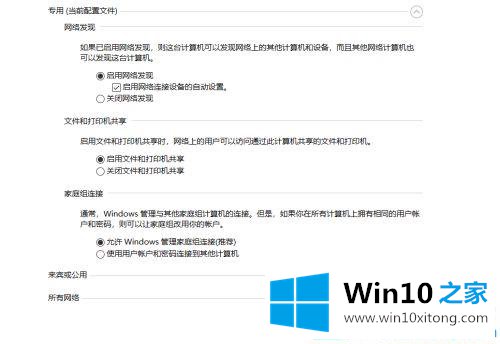
第二步:win10自动更新过程中,SMB1.0功能会关闭。此操作将影响共享环境。Win10 Home共享下如何开启此功能?
SMB(服务器消息块)是一个协议名称,可用于网络连接和客户端与服务器之间的信息通信。SMB最初是由IBM的Barry Feigenbaum开发的。其目的是将DOS操作系统中的本地文件接口‘中断13’转换成网络文件系统。
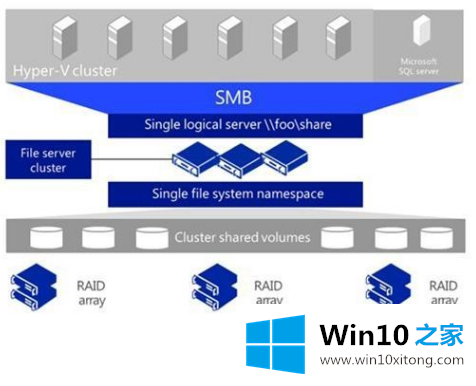
第三步:点击win1064桌面左下角的开始,进入:小娜搜索框中的控件,点击搜索结果进入【控制面板】。
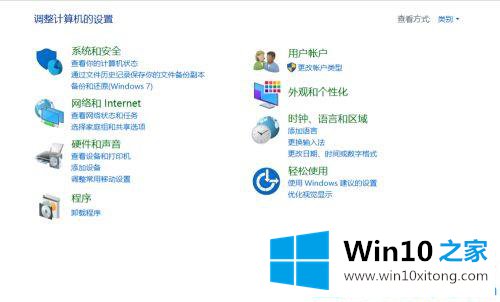
第四步:进入下面的页面,点击左边的【程序】,然后打开【启用或关闭Windows功能】界面。
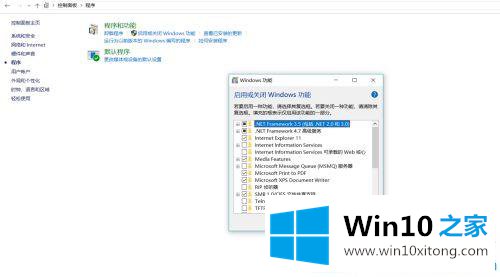
第五步:下拉当前页面找到【SMB1.0】,勾选后点击【确定】重启电脑。
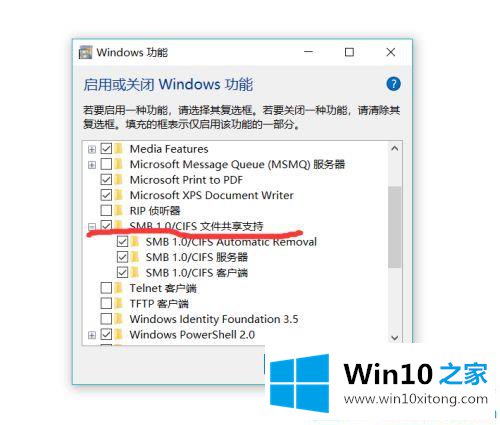
第六步:重启后发现局域网内显示其他电脑。
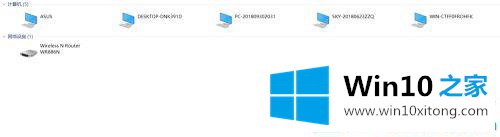
Win10系统在这里共享不显示局域网电脑!更多win10系统教程聚焦Win10 Home官网。
上面的内容就详细的给大家说了win10系统不显示局域网电脑的修复措施,如果你还没有解决好,那么多用上面的方法尝试几次,问题一定可以解决的。